)
Skype Mobile
Fale mais e gaste menos com o mensageiro da Microsoft
Fale mais e gaste menos com o mensageiro da Microsoft
Sobre o App
Por Daniele Starck
Atualizado em 20/10/2023 21h46minO que é o Skype Mobile?
Desenvolvido para aprimorar as relações à distância, o Skype Mobile é a plataforma da Microsoft designado para o envio de mensagens de texto, voz e áudio, focando em entregar uma qualidade técnica enxuta e suave para todos os tipos de dispositivos compatíveis.
Com o Skype, é possível convocar reuniões e encontros para até 50 pessoas simultâneas em uma mesma sala, disponibilizando inúmeras ferramentas de interação para colaborar com chamadas de trabalho, família, amigos e muito mais, tudo de forma gratuita.
Como baixar e instalar o Skype no Android
Para baixar e instalar o Skype em seu dispositivo Android, confira os requisitos necessários do sistema operacional. Em seguida, clique no botão verde no topo da página e autorize seu celular para reconhecer fontes de download externas.
Agora, basta esperar a conclusão da instalação e acessar o aplicativo em seu smarthpone, logando com algum e-mail válido hotmail ou outlook e seguindo as etapas que o programa exige para reconhecer a conta como autêntica.
Como usar o Skype no Android
Assim que a instalação for concluída e você tiver realizado o cadastro da conta, o Skype irá solicitar permissões para acessar seus contatos. Esse recurso irá permitir que sua rede do smartphone se integre ao Skype Mobile, facilitando o contato e convite para amigos.
Já na plataforma, você terá acesso às abas de chat, chamadas, contatos e notificações, todas funcionando de forma intuitiva e com a proposta de realizar operações como mensagens de texto, ligações de vídeo ou voz, acesso rápido a contatos e lembretes, respectivamente.
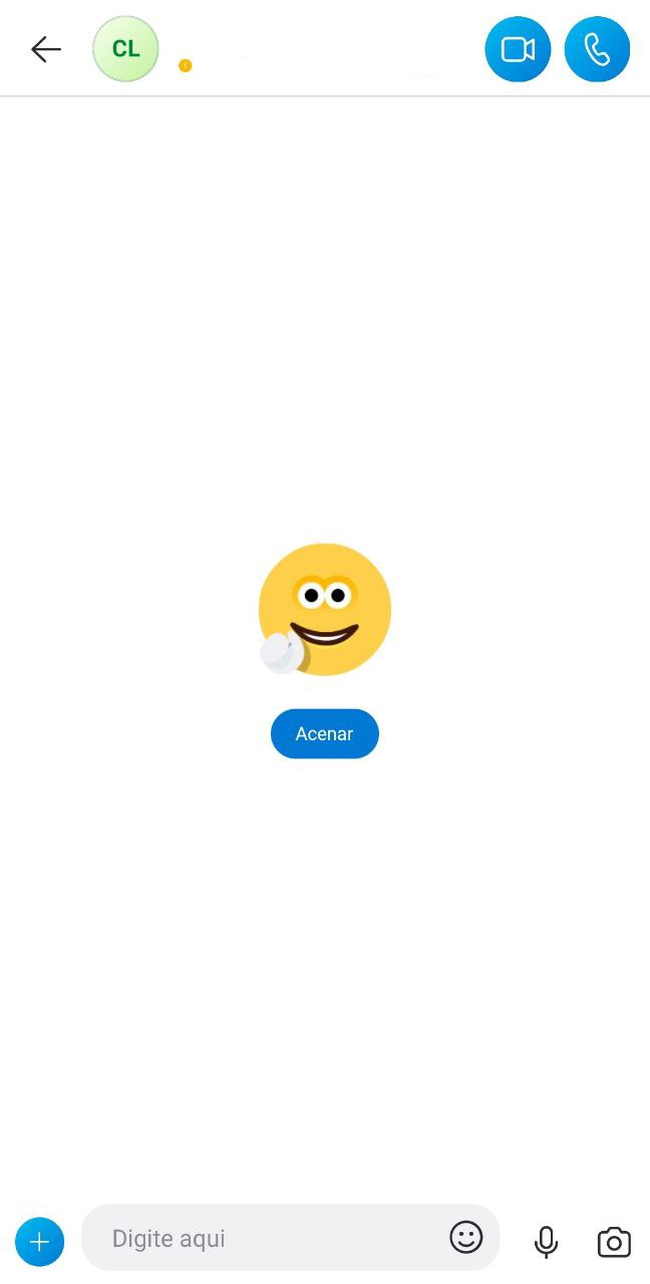
Na janela, também é possível compartilhar textos, assim como as redes sociais tradicionais, e enviar documentos salvos em sua galeria, tanto fotos quanto vídeos dos mais diversos tamanhos e qualidades.
Para iniciar qualquer chamada, basta selecionar seu amigo e clicar em um dos botões no canto superior direito, com a câmera (vídeo) e telefone (áudio). Além disso, a aba de chamadas deixa registrado as ligações mais recentes, facilitando a navegação para que deseja realizar uma chamada para a mesma pessoa.
Como adicionar pessoas no Skype
Para adicionar pessoas, você pode simplesmente adicionar um número em seu celular para, em seguida, realizar uma sincronização de contatos, ou ir na aba de contatos. Nela, observe o canto inferior direito, onde tem um símbolo com um "+", e clique nele para adicionar um número.
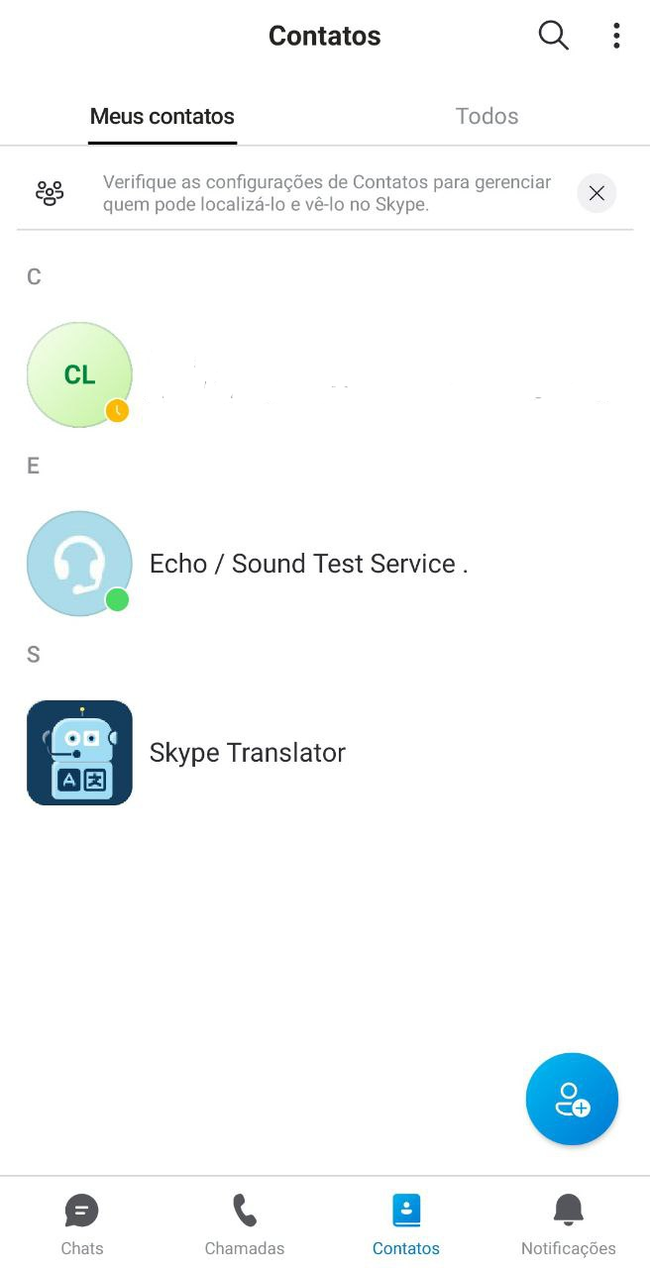
Automaticamente o convite será enviado para que seu colega aceite e até lá você pode acompanhar o status da solicitação pela sua agenda de contatos do aplicativo.
Como compartilhar tela no Skype
Compartilhar a tela no Skype é bem simples, necessitando apenas de poucos comandos para que o espelhamento ocorra. Enquanto estiver em uma videochamada, selecione os três pontinhos no canto inferior e escolha a opção "compartilhamento de tela". Caso deseje sair do compartilhamento, basta clicar novamente no mesmo comando.
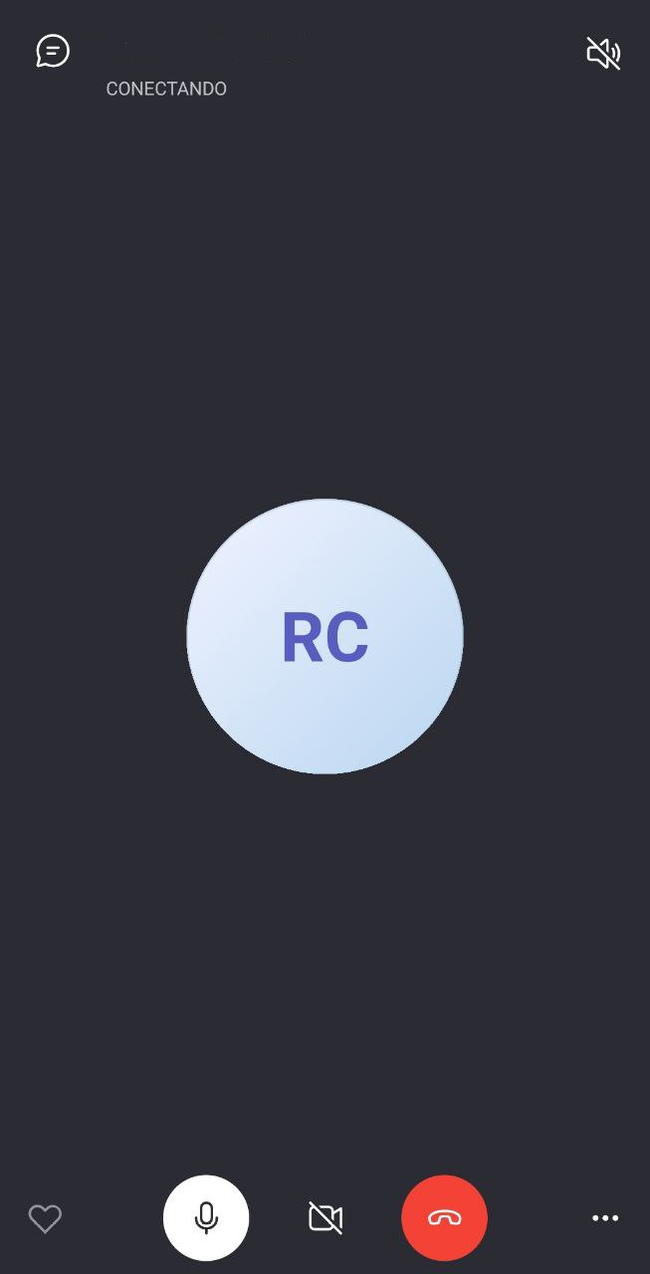
Opinião dos editores
Notícias
Outros apps da Skype
Informações Técnicas
Plataforma
AndroidTamanho do app
18MBLançado em
28/08/2017Oferecido por
SkypeContato da Empresa
Acessar site
Assistir vídeo?
Seu download vai começar após o anúncio.